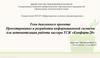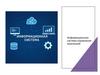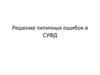Similar presentations:
Информационная система учета программной литературы Кировского авиационного техникума
1. Информационная система учета программной литературы Кировского авиационного техникума
ИНФОРМАЦИОННАЯ СИСТЕМАУЧЕТА ПРОГРАММНОЙ
ЛИТЕРАТУРЫ
КИРОВСКОГО АВИАЦИОННОГО
ТЕХНИКУМА
Студент группы В-42
Бессолов Иван
2. Основные функции системы
1) Добавление/удаление/изменение данных пользователей2) Добавление/удаление/изменение
специальностей,
групп, дисциплин
3) Добавление/удаление/изменение информации о книгах
4) Поиск книг по заданным критериям (специальностям,
дисциплинам, темам и т.д.)
5) Экспорт информации о книгах в MS Excel для вывода на
печать
6) Разграничение прав доступа
3. Вход в систему
4. Окно работы администратора системы
5. Окно работы администратора системы
6. Окно работника библиотеки
7. Окно работы преподавателя
8. Поиск книг
9. Поиск книг
10. Экспорт в MS Excel
11. Тестирование пользовательского интерфейса
ДействиеРеакция системы
Результат
Вход в систему, как администратор. Выберите
логин «admin» и введите пароль «12345» в окне
авторизации. Затем нажмите кнопку «Войти»
Откроется окно «Администратор»
Верно
Добавление. Выберите вкладку «Добавление
нового пользователя», введите «фамилию и.о.»,
«пароль» и выберите должность «Библиотекарь».
Затем нажмите кнопку «Добавить»
Пользователь отобразится в таблице под
кнопкой «Добавить» в конце списка
Верно
Удаление. Перейдите на вкладку «Ввод нового
предмета», выберите предмет «Математика» в
таблице «Название предмета» и нажмите кнопку
«Удалить»
Предмет «Математика» удалится из таблицы
«Название предмета»
Верно
Сообщение об ошибке. В этой же вкладке «Ввод
нового предмета», не вводя никаких данных в поле
«Введите предмет», нажмите кнопку «Добавить»
под полем ввода.
Появится окно с ошибкой, что не заполнено
поле «Введите предмет»
Верно
Изменение. Перейдите на вкладку «Ввод новой
специальности» и выберите в таблице столбик
«Название специальности» наименование
«Информационные системы (по отраслям)» и
щелкните 2 раза мышью по этому полю. Сотрите
«(по отраслям)» и нажмите клавишу Enter на
клавиатуре
Название специальности сохранится, вместо
«Информационные системы (по отраслям)»
будет написано «Информационные системы»
Верно
12. Тестирование на ошибки
ДействиеРеакция системы
Не заполняйте поля для входа в систему при
авторизации. Нажмите кнопку «Войти»
Должно появиться сообщение об
ошибке, что не заполнены поля
Не заполняйте поля при поиске книг. Нажмите
кнопку «Поиск»
Должно появиться сообщение об
ошибке, что не заполнено ни одно поле
для поиска
При вводе новой специальности заполните
поле кода специальности необходимыми
цифрами и введите в поле «Название
специальности» английские буквы. Нажмите
кнопку «Добавить»
Должно появиться сообщение, что
нельзя вводить английские буквы в
данное поле (мы ведь не в Америке!!)
При вводе новой специальности заполните
поле «Код специальности» буквами и введите
в поле «Название специальности» любую
специальность. Нажмите кнопку «Добавить»
Должно появиться сообщение, что в код
специальности можно вводить только
цифры.
Результат


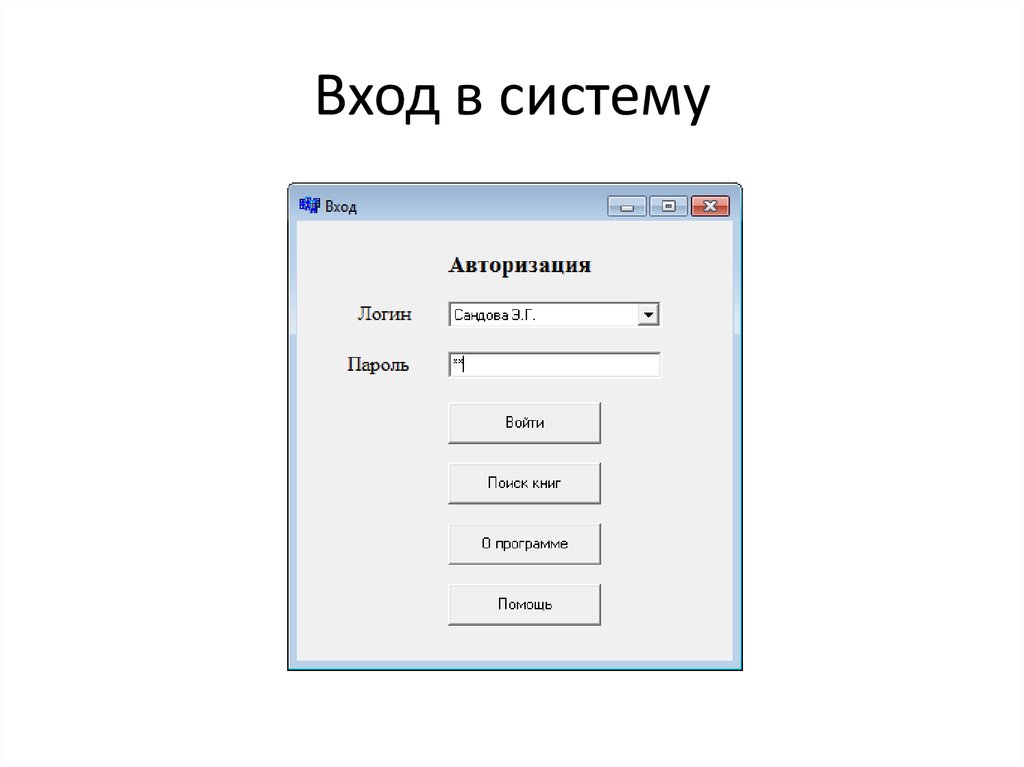
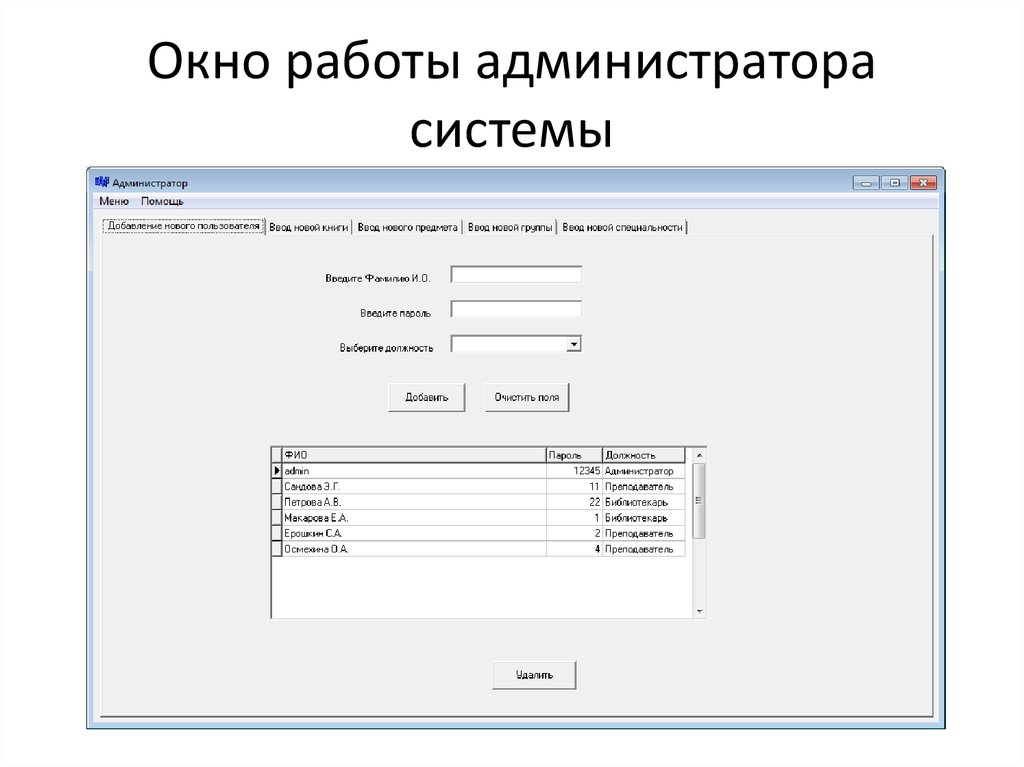
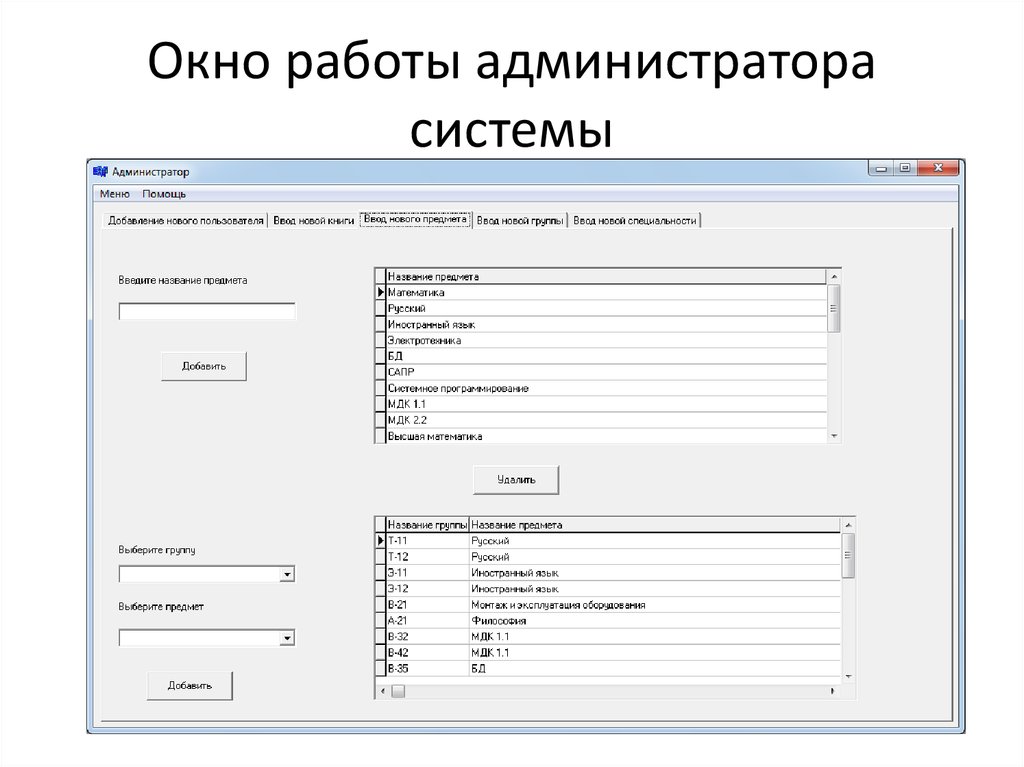
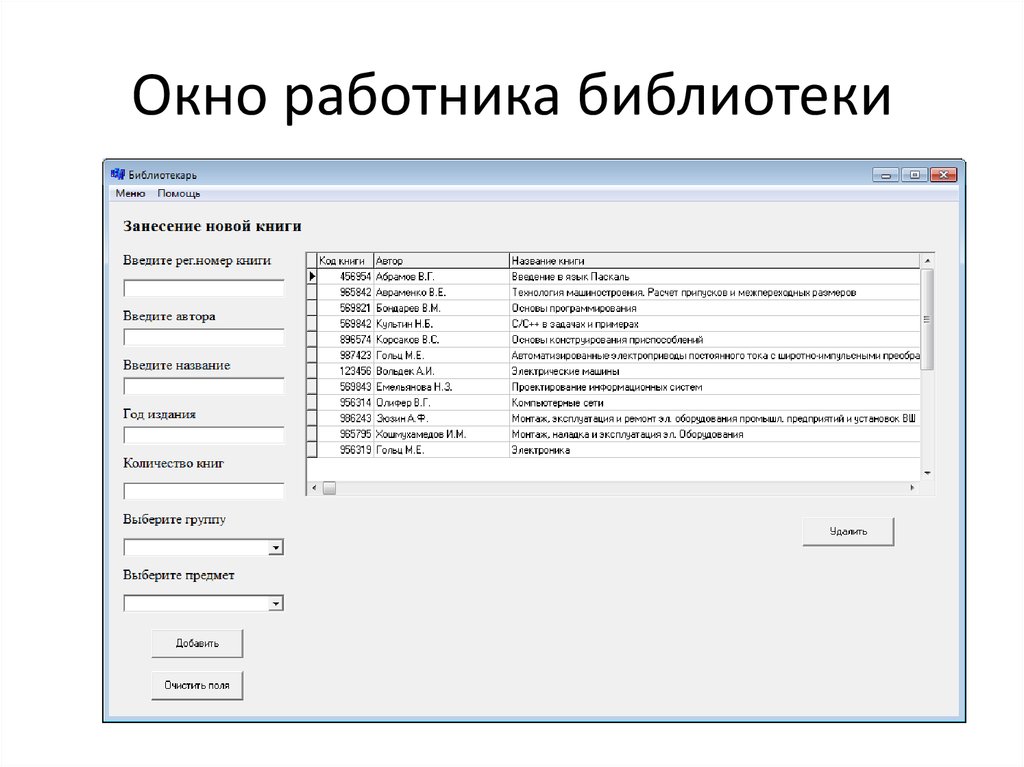
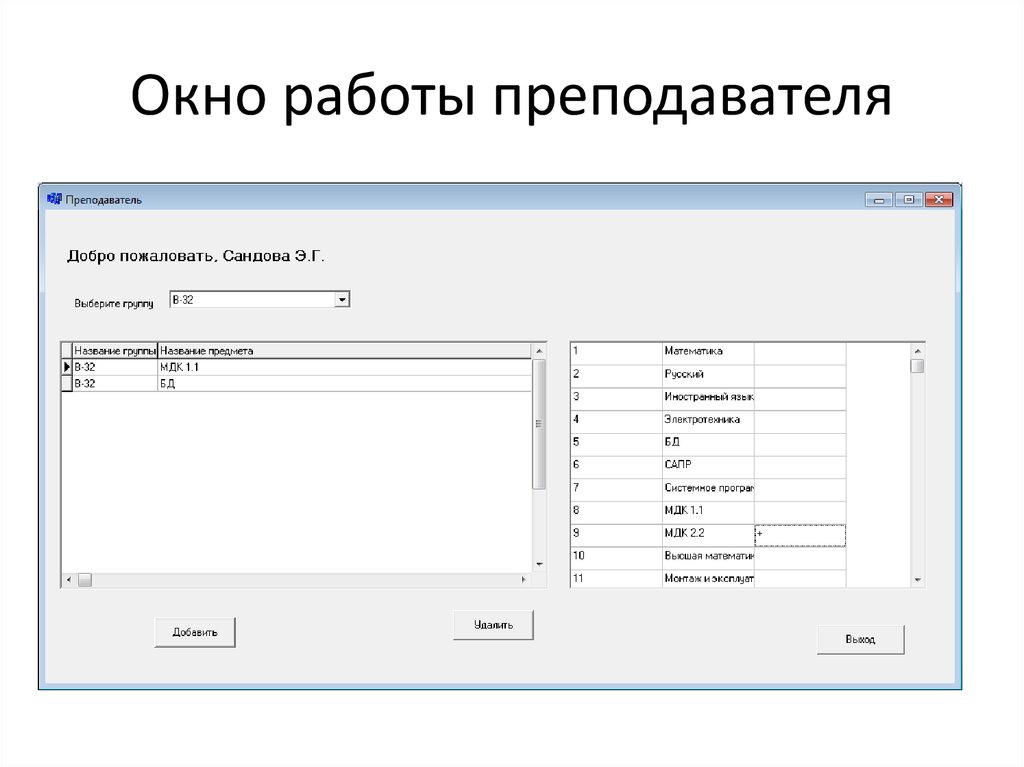
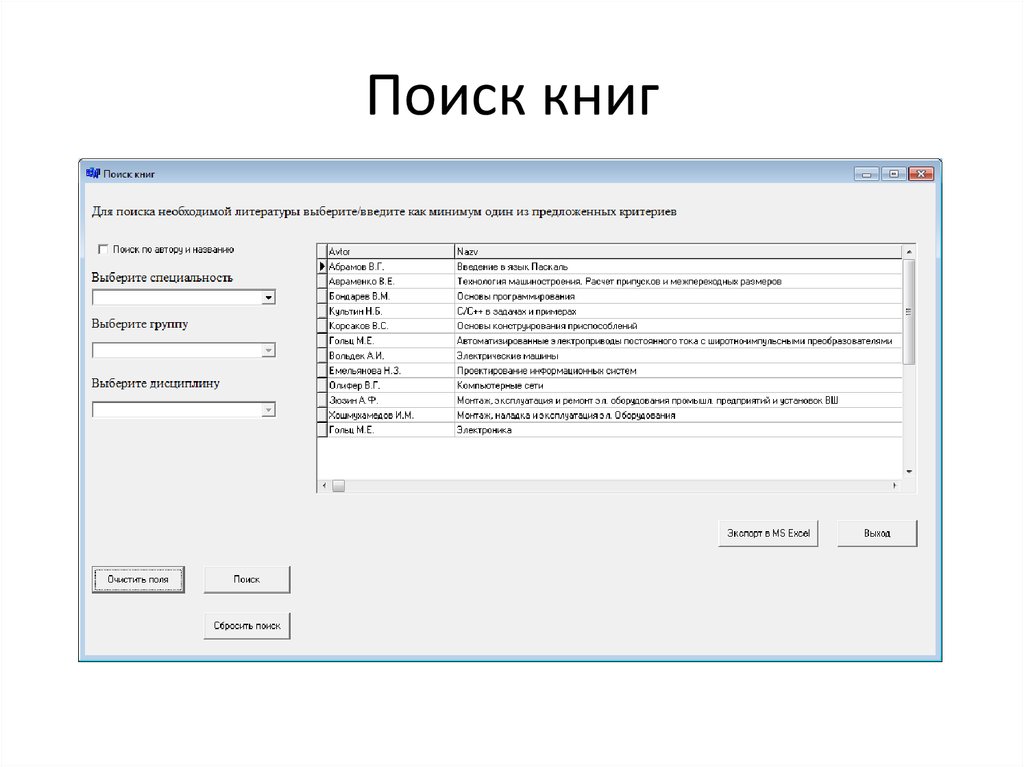
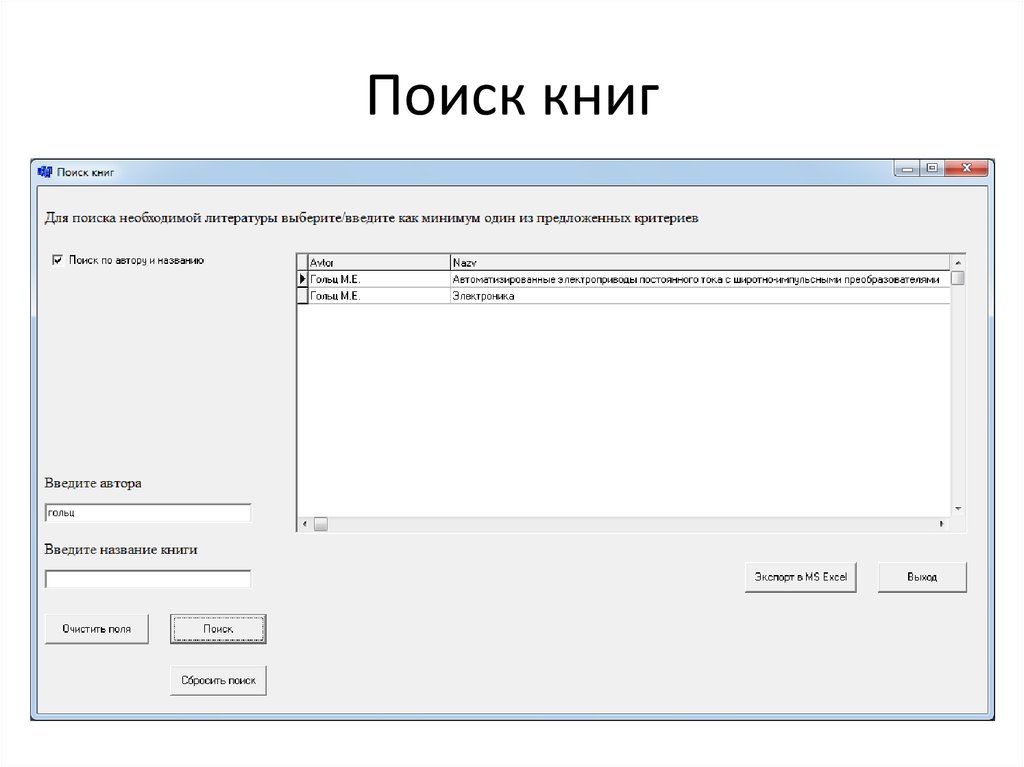


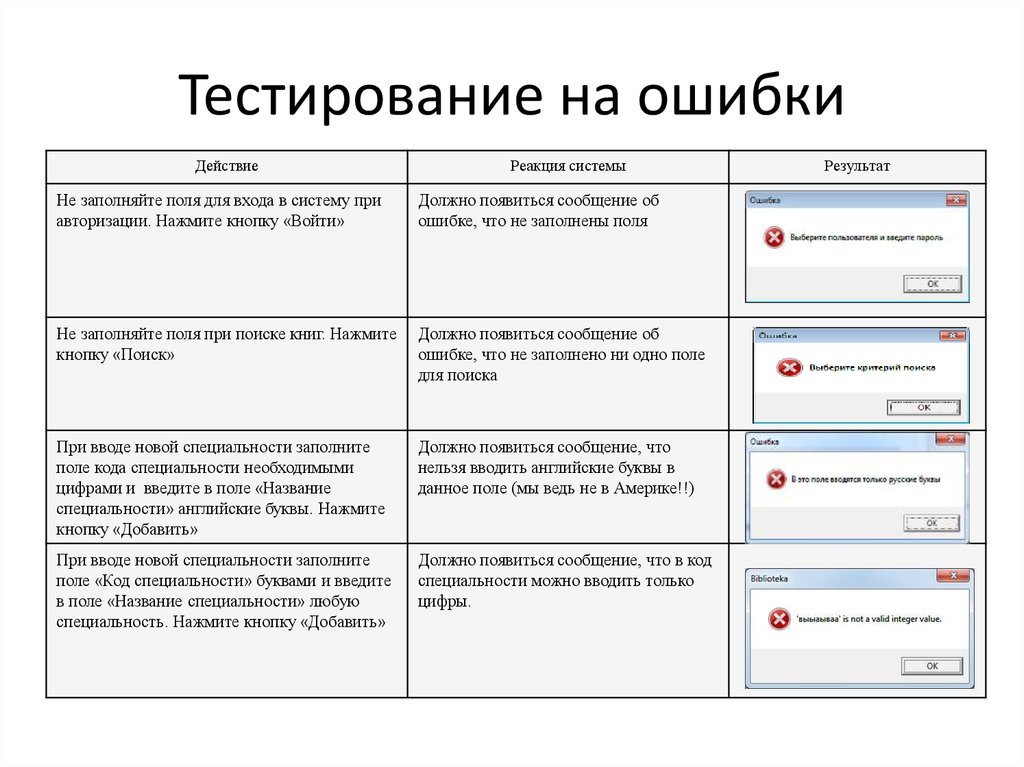

 informatics
informatics